笔记本电脑在生活中很常见,很多人家里都是用的笔记本电脑。有时候会出现笔记本连不上wifi的情况,那笔记本连不上wifi怎么办呢?下面我们来看看吧。
笔记本电脑体积虽小但事却不少,比如突然发现笔记本电脑连不上无线wifi网络了,那笔记本连不上wifi怎么办?下面我们就一起来看一看吧!
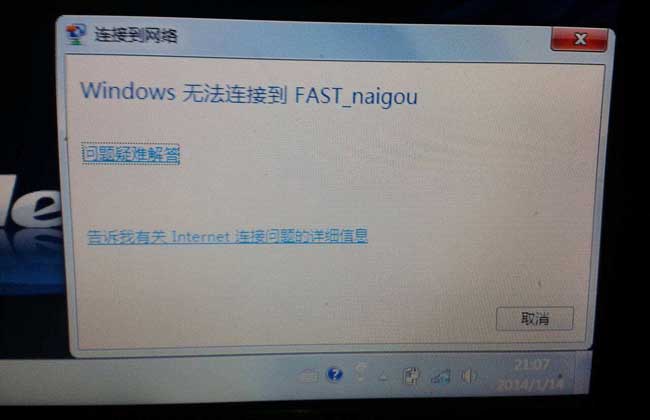
1、检查密码是否正确
由于某些输入法的原因在输入密码时可能会多添加一个空格或者用错了大小写等问题,这样也会导致笔记本无法连接网络。
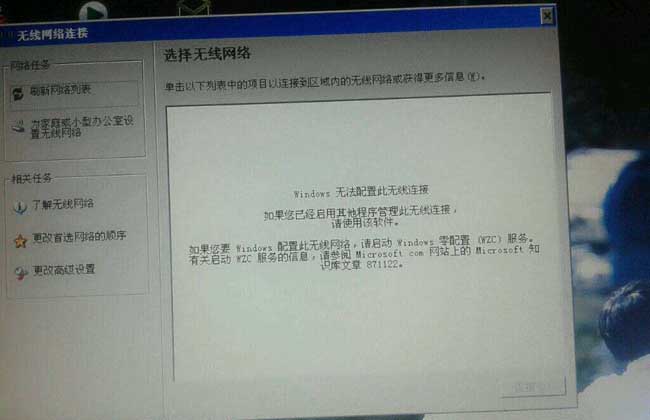
2、检查IP地址设置
因为无线网的IP地址都是由路由器自动分配的,如果手动设置了固定的IP就可能导致无线网无法连接,这时候只要进入电脑的控制面板→网络连接选项→无线网络连接→右键属性→设置TCP/IP协议→IP地址和默认网关/DNS等都为自动获取就可以了。
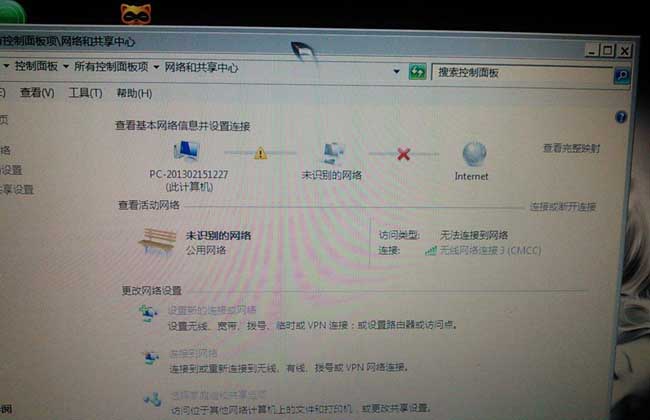
3、检查网卡驱动
右键点击“我的电脑”选择“设备管理器”,看一下网卡选项是否有黄色“?”或“!”,如果出现这种符号则说明驱动有问题,这时候用“驱动精灵”或者其他驱动软件重新检测安装一下网卡驱动就可以了。
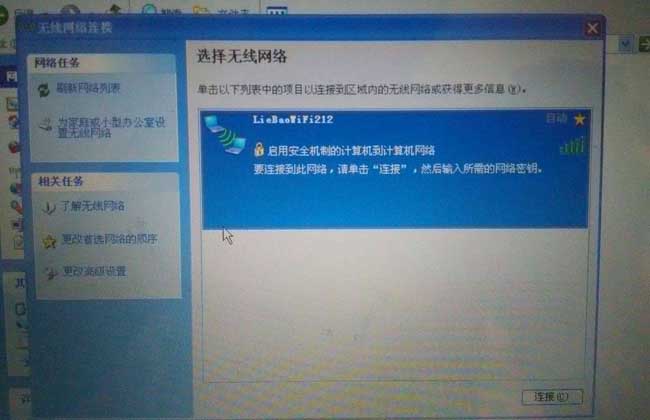
4、重装无线网卡
右键单击桌面右下角网络→打开网络和共享中心→点击“更改适配器设置”→右键点击“无线网络连接”→选择“禁用”→按下“F5”刷新→右键单击“无线网络连接”→选择“启用”→重启电脑,看一下无线网是否正常。
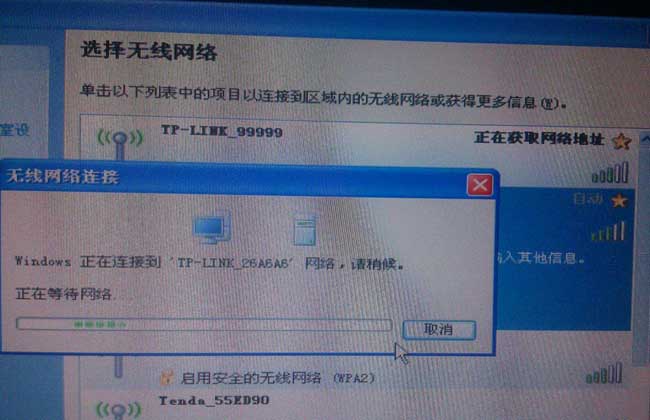
5、无线开关是否打开
现在的新型笔记本都有无线开关,很多时候可能不小心按错键就把无线网给关闭了,这时候只要按下快捷键“FN+F5”就可以开启无线网,不同笔记本的快捷键不一样,一般笔记本键盘上都有标注,实在找不着的话可以挨个试一遍。
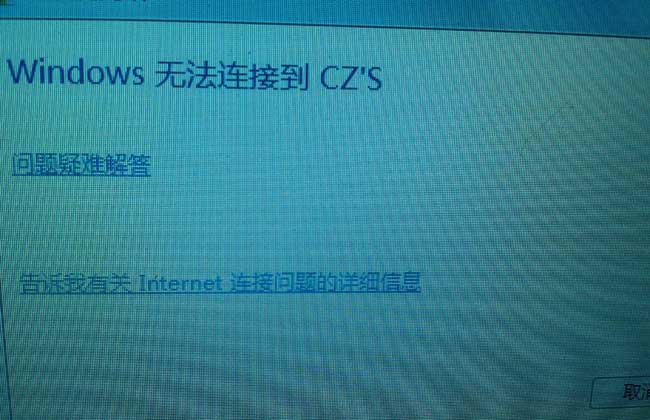
6、路由器无线功能是否开启
如果路由器是刚刚安装的,那么无线功能就需要手动设置并开启,这时候只要登录路由器地址,然后在左侧菜单栏找到“无线设置”在SSID选项里输入无线网络名称,将WPA-PSK/WPA2-PSK模式勾选上,并输入Wifi密码,然后重启路由器就可以了。
总结:笔记本连不上wifi怎么办就为大家介绍到这里了,如果以上方法都不能解决问题,那么很有可能是笔记本无线网卡损坏,这时候就需要找专业的维修人员检测维修了。

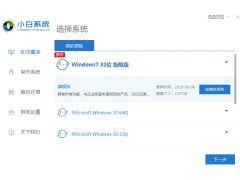
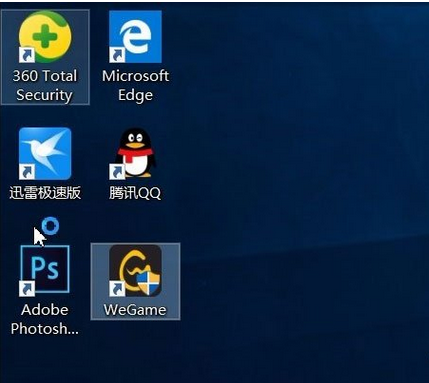

![RedHat服务器上[Errno 5] OSError: [Errno 2]的解决方法](https://img.pc-daily.com/uploads/allimg/4752/11135115c-0-lp.png)

